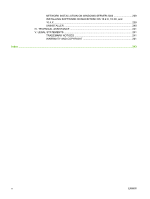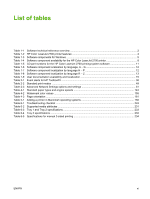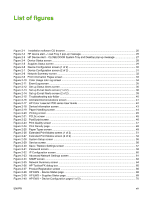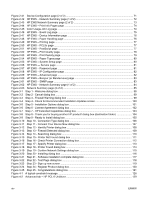Figure 4-3
Advanced tab – HP PCL 6 Black and White Driver
......................................................................
130
Figure 4-4
Advanced tab – PS Emulation Unidriver
.......................................................................................
131
Figure 4-5
Advanced tab - PS Emulation Unidriver - PostScript Options
......................................................
134
Figure 4-6
Paper/Quality tab – HP PCL 6 Unidriver
.......................................................................................
137
Figure 4-7
Paper/Quality tab – HP PCL 6 Black and White Driver
................................................................
138
Figure 4-8
Paper/Quality tab – PS Emulation Unidriver
.................................................................................
139
Figure 4-9
Paper Options group box
............................................................................................................
141
Figure 4-10
Front Cover setting
....................................................................................................................
145
Figure 4-11
First Page, Other Pages, and Last Page options
......................................................................
146
Figure 4-12
HP Digital Imaging Options dialog box
.......................................................................................
147
Figure 4-13
Effects tab
..................................................................................................................................
149
Figure 4-14
Preview images - Legal on Letter; Scale to Fit off (left) and on (right)
.......................................
151
Figure 4-15
Watermark Details dialog box
.....................................................................................................
153
Figure 4-16
Finishing tab - HP PCL 6 Unidriver
.............................................................................................
157
Figure 4-17
Finishing tab – PS Emulation Unidriver
......................................................................................
158
Figure 4-18
Print on Both Sides Instructions
..................................................................................................
161
Figure 4-19
Page-order preview images
.......................................................................................................
164
Figure 4-20
Color tab
.....................................................................................................................................
166
Figure 4-21
Color Settings dialog box
............................................................................................................
168
Figure 4-22
Services tab - HP PCL 6 Unidriver
..............................................................................................
171
Figure 4-23
Device Settings tab features - HP PCL 6 Unidriver and HP PCL 6 Black and White Driver
.......
173
Figure 4-24
Device Settings tab - PS Emulation Unidriver (1 of 2)
................................................................
174
Figure 4-25
Device Settings tab - PS Emulation Unidriver (2 of 2)
................................................................
174
Figure 4-26
Font Substitution Table
...............................................................................................................
176
Figure 4-27
Font Installer dialog box
.............................................................................................................
177
Figure 4-28
About tab
.....................................................................................................................................
183
Figure 5-1
HP LaserJet 2700 CD-ROM icon
..................................................................................................
192
Figure 5-2
HP LaserJet screen
......................................................................................................................
193
Figure 5-3
Authenticate dialog
.......................................................................................................................
193
Figure 5-4
License dialog
...............................................................................................................................
194
Figure 5-5
Installing screen
............................................................................................................................
194
Figure 5-6
USB Cable
....................................................................................................................................
195
Figure 5-7
Install Notes (ReadMe) screen
.....................................................................................................
195
Figure 5-8
HP LaserJet opening screen
........................................................................................................
196
Figure 5-9
Printer list screen
..........................................................................................................................
197
Figure 5-10
Print & Fax screen
......................................................................................................................
197
Figure 5-11
Default Browser screen for Bonjour
............................................................................................
198
Figure 5-12
IP Printer Browser screen with HP JetDirect – Socket selected
.................................................
200
Figure 5-13
Installable Options screen
..........................................................................................................
201
Figure 5-14
Printer List screen
.......................................................................................................................
201
Figure 5-15
Device Status screen
..................................................................................................................
204
Figure 5-16
HP EWS – Device Status page
...................................................................................................
205
Figure 5-17
HP EWS – Supplies Status page (1 of 2)
...................................................................................
206
Figure 5-18
HP EWS – Supplies Status (2 of 2)
............................................................................................
207
Figure 5-19
HP EWS – Device Configuration page (1 of 2)
...........................................................................
208
Figure 5-20
HP EWS – Device Configuration page (2 of 2)
...........................................................................
209
Figure 5-21
HP EWS – Network Summary page (1 of 2)
...............................................................................
210
Figure 5-22
HP EWS – Network Summary page (2 of 2)
...............................................................................
211
Figure 5-23
HP EWS – Print Info Pages page
...............................................................................................
212
Figure 5-24
HP EWS – Event Log page
........................................................................................................
212
ENWW
xv